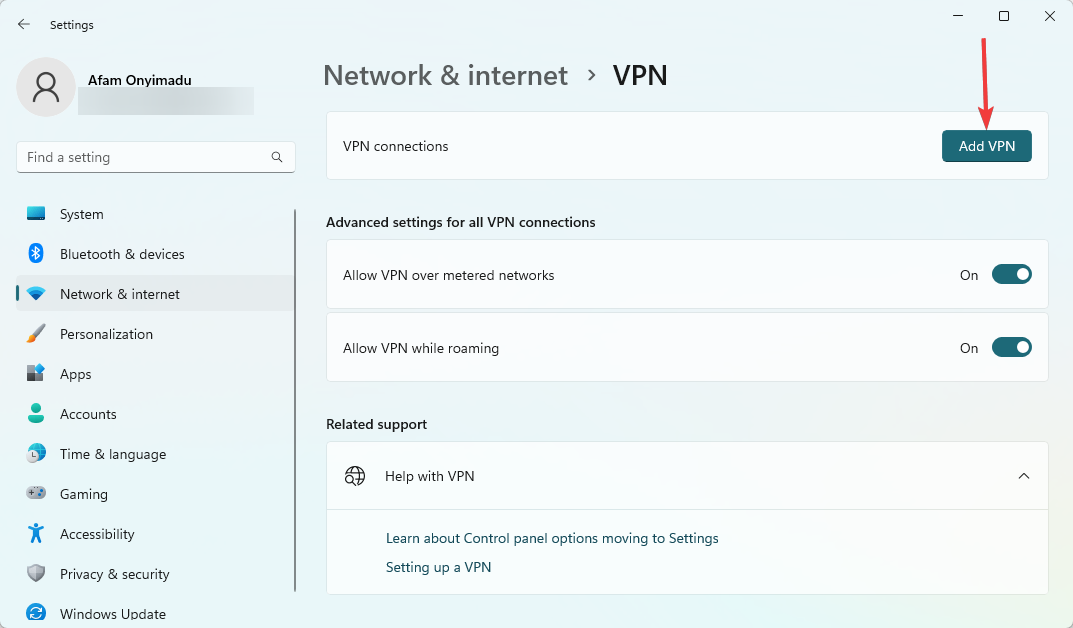Enkla lösningar för att fixa denna ChatGPT-felkod
- Felkoden 1020 på ChatGPT beror vanligtvis på överfulla servrar.
- Att komma åt ChatGPT med en annan webbläsare eller använda en VPN fixar ofta felkoden 1020.
- Se till att du har en stabil internetanslutning innan du öppnar appen.
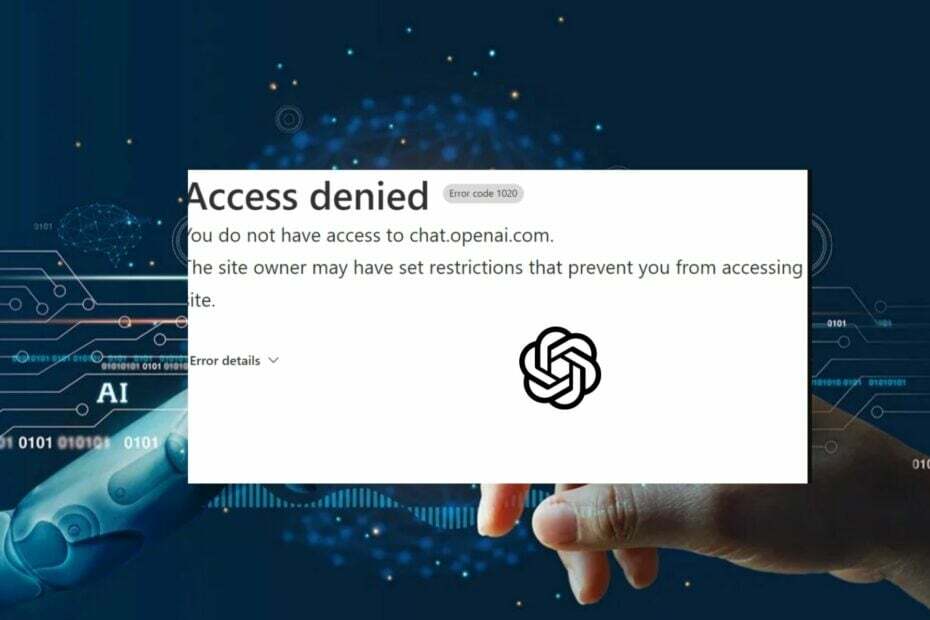
ChatGPT är ganska nytt för användare men som all programvara plågas den av irriterande buggar och fel. Ett sådant fel är felkoden 1020.
Om du för närvarande upplever det här felet när du försöker öppna ChatGPT, har vi en detaljerad guide som ger dig de steg som behövs för att fixa felkoden 1020.
- Vad är felkod 1020 på ChatGPT?
- Hur fixar jag ChatGPT-felkod 1020: Åtkomst nekad?
- 1. Rensa ChatGPT webbläsarcookies
- 2. Använd ett VPN
- 3. Återställ din IP-adress och DNS-server
Vad är felkod 1020 på ChatGPT?
Om du stöter på felkoden 1020 när du använder ChatGPT betyder det att webbservern är överbelastad, och webbplatsägaren försöker frigöra resurser genom att begränsa antalet användare som kommer åt webbplatsen.
I vissa fall kan felkoden 1020 också indikera att du har förbrukat din dagliga gräns för tjänsten, därför är du
kan inte komma åt sidan.Hur fixar jag ChatGPT-felkod 1020: Åtkomst nekad?
Innan vi försöker med avancerade felsökningstekniker, här är några snabba lösningar:
- Åtgärda nätverksöverbelastning.
- Öppna ChatGPT med en annan webbläsare.
- Starta om din PC.
Om stegen ovan inte kunde lösa ChatGPT-felkoden 1020, här är mer avancerade lösningar du kan försöka.
1. Rensa ChatGPT webbläsarcookies
- Starta din webbläsare. Klicka på de tre prickarna i det övre högra hörnet av fönstret och välj inställningar.
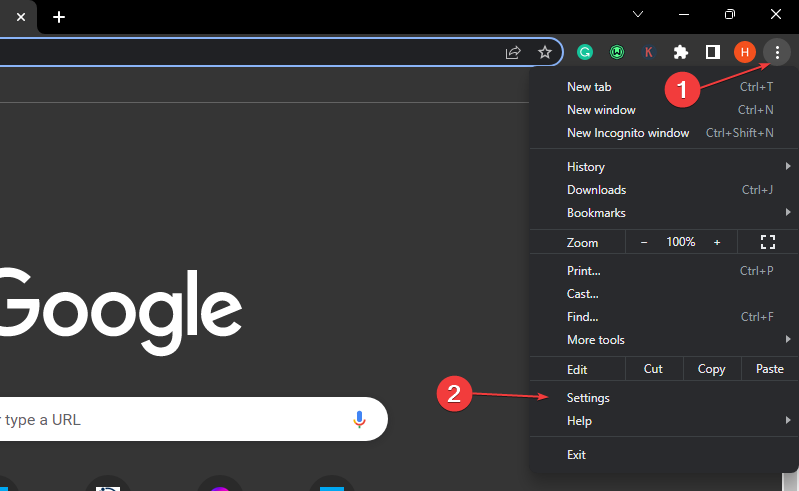
- Klicka på till vänster i fönstret Sekretess och säkerhet, och klicka Cookies och annan webbplatsdata.

- Scrolla ner och klicka Se alla webbplatsdata och behörigheter.
- skriv sedan in OpenAI i sökfältet i den högra rutan för att se alla lagrade cookies.
- Klicka på Skräp knappen på var och en av de visade ChatGPT-cookies och klicka Klar.
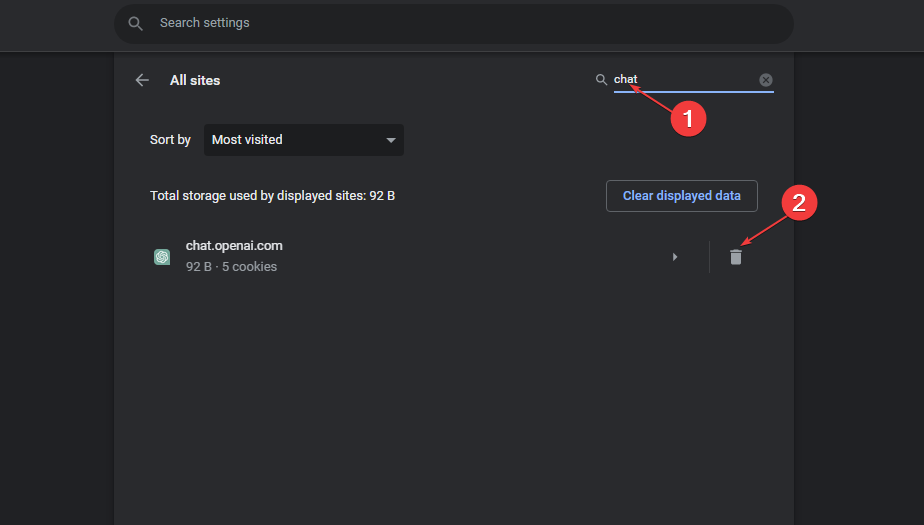
- Öppen ChatGPT för att se om felet är åtgärdat.
Rensa webbläsardata för ChatGPT bör bli av med fel och anomalier som du tidigare har upplevt på webbplatsen.
Vidare kan du rensa webbläsardata vid utgång på chromium-webbläsare genom att följa stegen i den här guiden.
2. Använd ett VPN
En VPN-tjänst ger skydd för din identitet och döljer din IP-adress från alla typer av möjliga hot och nyfikna internetögon, och håller din data privat hela tiden.
En av de bästa VPN-tilläggen du kan prova för din Chrome är ExpressVPN eftersom du kan surfa på internet säkert och säkert med dess kraftfulla kryptering.
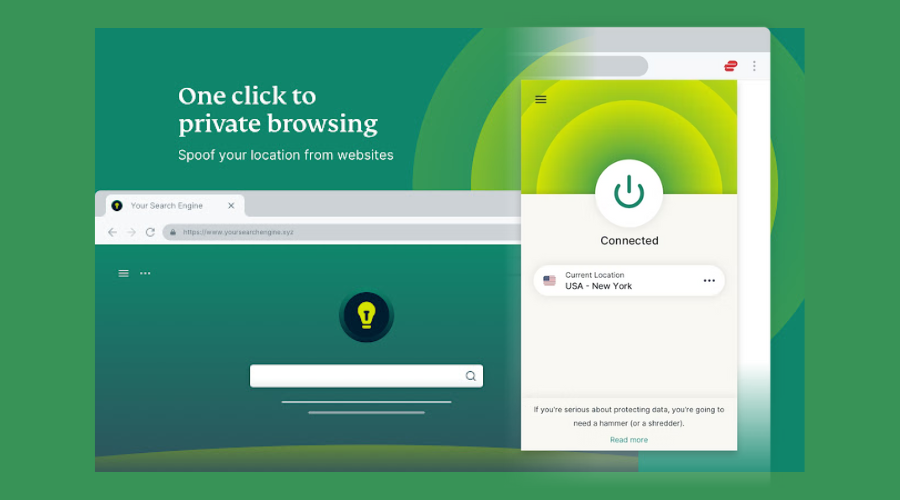
Du kan enkelt styra och aktivera appen från ditt Chrome-webbläsarfönster och skydda din integritet genom att förhindra att webbplatser upptäcker din riktiga IP-adress och plats.
Om du vill installera VPN på din dator, här är en lista med våra val för de bästa gratis VPN som finns tillgängliga på Windows.
3. Återställ din IP-adress och DNS-server
- Vänsterklicka på Start knapp, typ cmdoch välj Kör som administratör.
- Skriv följande kommandon och tryck Stiga på efter var och en:
-
ipconfig /flushdns
netsh winsock återställning
netsh int ip återställning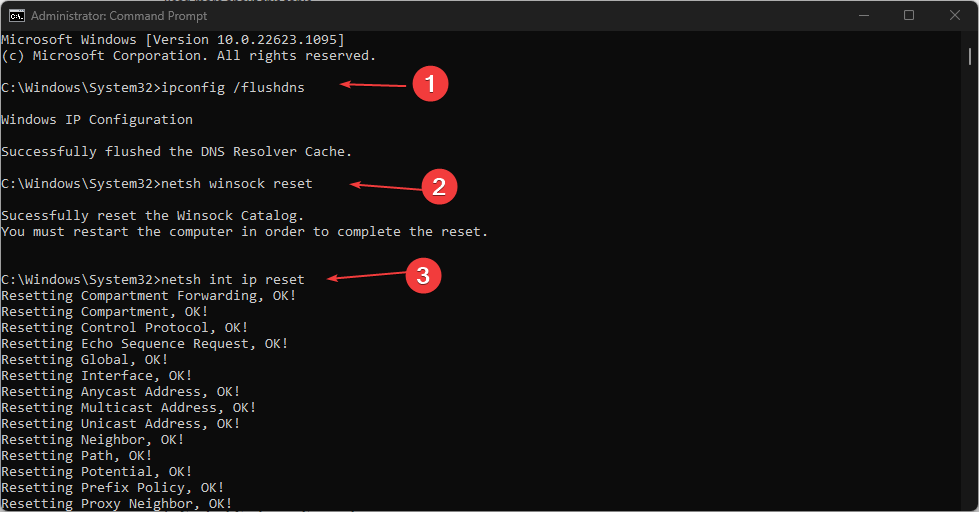
-
- Typ kontrollpanel i Windows Sök bar och slå Stiga på.
- Välj Nätverk och internet och välj Nätverks-och delningscenter.
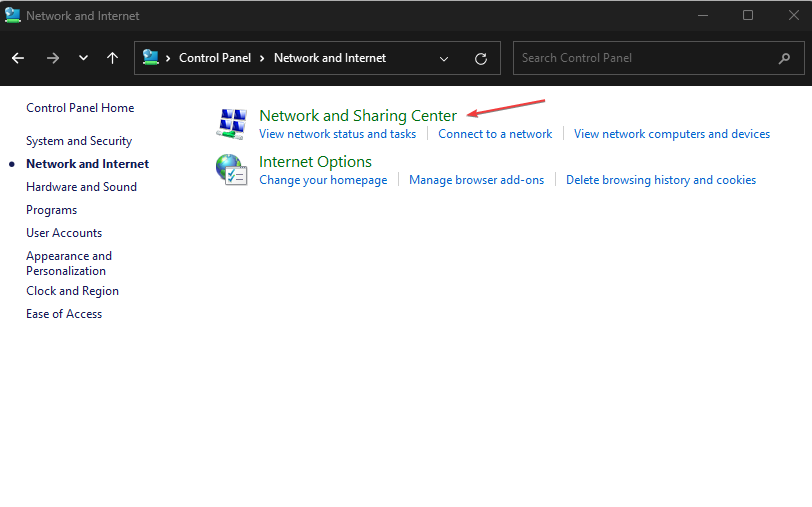
- Högerklicka på din Internet anslutning och klicka Egenskaper.
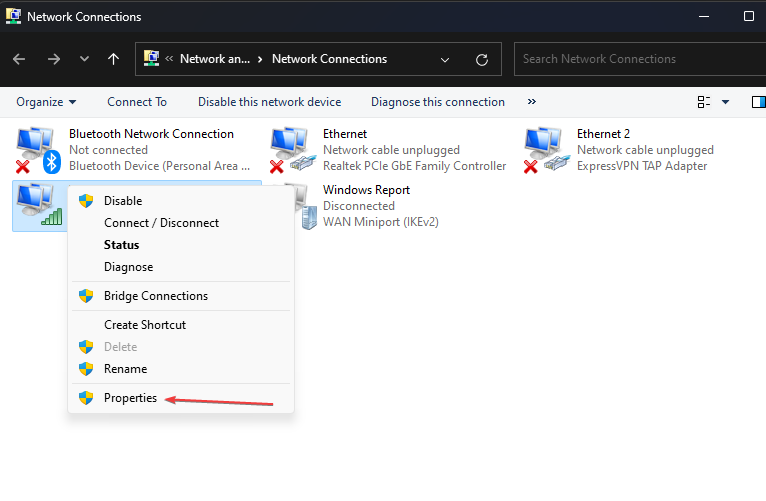
- Klicka sedan på Internet Protocol version 4 (TCP/IPv4) och välj Egenskaper.

- Markera alternativet för Använd följande DNS-adress för att ändra DNS-adressen. Ställ in Önskad DNS-server till 8888 och den Alternativ DNS-server till 8844.
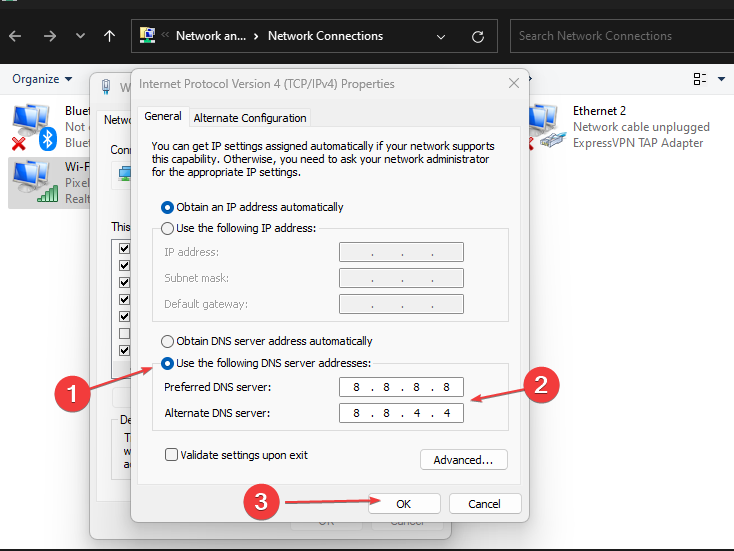
- Klick OK och stäng Kontrollpanel.
Dessa DNS-servrar tillhör Google och är helt säkra och pålitliga. Med tur, bör du åtgärda ChatGPT-felkod 1020 om du ändrar dina DNS-servrar till dessa.
- Hur man kommer åt och använder ChatGPT i Italien [Snabb förbikoppling]
- ChatGPT-fel i Body Stream: Vad är det och hur åtgärdar man det?
- Hur man integrerar ChatGPT med Word [snabbaste sätten]
- Fix: ChatGPT-registrering är för närvarande inte tillgänglig Fel
Om du har försökt med alla korrigeringar och du inte kunde lösa felet kan du kontakta Chat GPTs supportteam. Logga in på ChatGPT med stegen ovan. Klicka på knappen Hjälp för att starta en konversation och rapportera ditt fel.
ChatGPT är en relativt ny programvara, den kommer säkert att ha fel och buggar. Sådana fel som kod 1020 kräver dock inte mycket tekniskt kunnande att lösa.
Vi rekommenderar starkt att du läser vår kompletta guide om hur man använder ChatGPT i WhatsApp.
Med stegen som beskrivs ovan bör du kunna återställa tjänsten till dess funktionella tillstånd